إضافة أداة دردشة ويب إلى موقع Wix الخاص بك عملية سريعة وسهلة. وهي لا تتطلب أي مهارات ترميز أو معرفة تقنية.
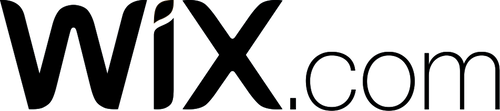
من أجل تثبيت أداة دردشة ويب على Wix، ستحتاج إلى ما يلي:
الوصول إلى حسابك Wix.
كتلة كود برمجية لعنصر واجهة دردشة الويب الخاص بك.
إذا لم يكن لديك مقتطف رمزي مسبقًا، ستقوم بإنشاء واحد عند إنشاء ويدجت دردشة الموقع الخاص بـ respond.io أو عند استخدام الإضافات دردشة فيسبوك لـ فيسبوك ماسنجر.
إذا كان لديك قنوات متصلة بالفعل على الرد. o المنصة وتحتاج إلى استرداد كتلة الكود البرمجي التي تم إنشاؤها، واتبع التعليمات هنا.
الخطوة 1: قم بتسجيل الدخول إلى حسابك Wix.
الخطوة 2: انتقل إلى الإعدادات > الإعدادات المتقدمة > التعقب & التحليلات > + أداة جديدة > مخصصة.
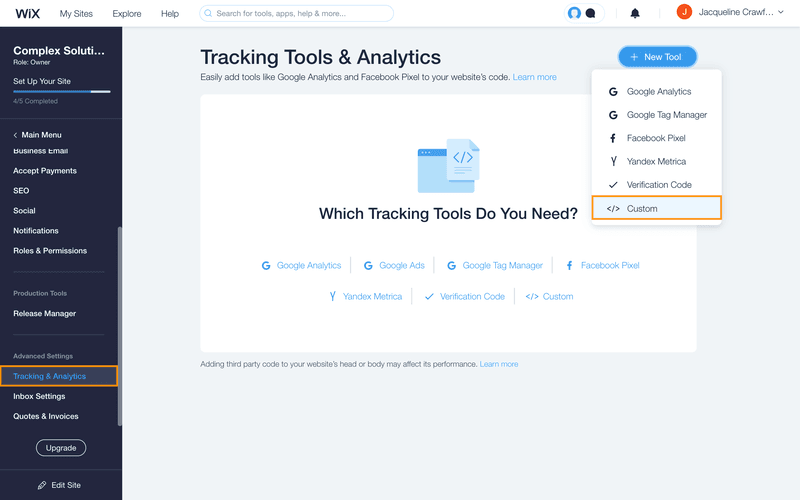
الخطوة 3: أضف الكود البرمجي الذي تم إنشاؤه من منصة الرد على .io إلى لصق كتلة الكود البرمجي هنا
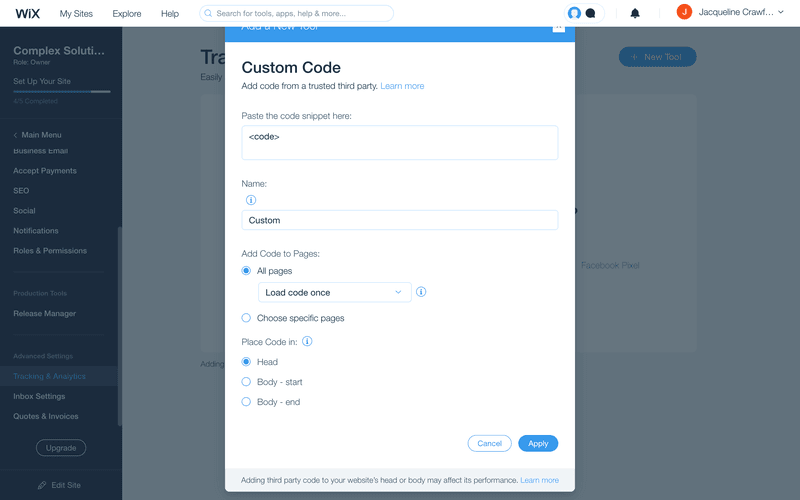
الخطوة 4: أكمل النموذج كما هو مطلوب وانقر فوق تطبيق لحفظ التغييرات.
إذا كان لديك نطاقات متعددة، خيار إضافي حدد المجال ذي الصلة، سيظهر في نموذج الكود المخصص.
أداة الدردشة نشطة الآن على موقع الويب الخاص بك!
المقالات ذات الصلة 👩💻